Faire une redirection WordPress est essentiel pour ne pas avoir d’impact négatif sur votre expérience utilisateur ou votre référencement (SEO) lorsque l’une de vos url est obsolète.
Vos urls peuvent devenir obsolètes dans plusieurs cas :
- Vous changez la structure des permaliens de votre WordPress
- Vous modifiez des tags, catégories ou auteurs
- Vous supprimez un contenu sur votre site (pages, articles, etc…)
- Vous changez de nom de domaine
- Vous dupliquez une page pour la recréer avec une url plus propre
- …
Il est toutefois préférable de mettre en place une redirection pour que vos visiteurs soient renvoyés vers la bonne page et que votre travail de référencement n’en soit pas affecté.
Découvrons de suite quelles options vous avez pour faire une redirection.
Sommaire :
Déposez gratuitement votre projet sur Codeur.com, recevez une quinzaine de devis et sélectionnez le prestataire WordPress idéal.
Trouver un expert WordPressCréer une redirection sur WordPress avec un plugin
L’utilisation d’un plugin facilite grandement la tâche de rediriger vos urls. Vous aurez le choix entre plusieurs plugins tels que SEO Redirection Plugin, 301 Redirects et bien d’autres. Dans cet article, nous allons nous intéresser au plugin Redirection.
Créer une redirection simple
Après avoir passé la configuration initiale du plugin Redirection vous pourrez accéder au panel de gestion du plugin.
Sur ce panel, plusieurs onglets se présentent à vous. Pour créer une redirection, rendez-vous dans l’onglet « Redirection » (1) pour atterrir sur la liste de vos redirections (2) ainsi qu’un formulaire (3) pour créer de nouvelles redirections :
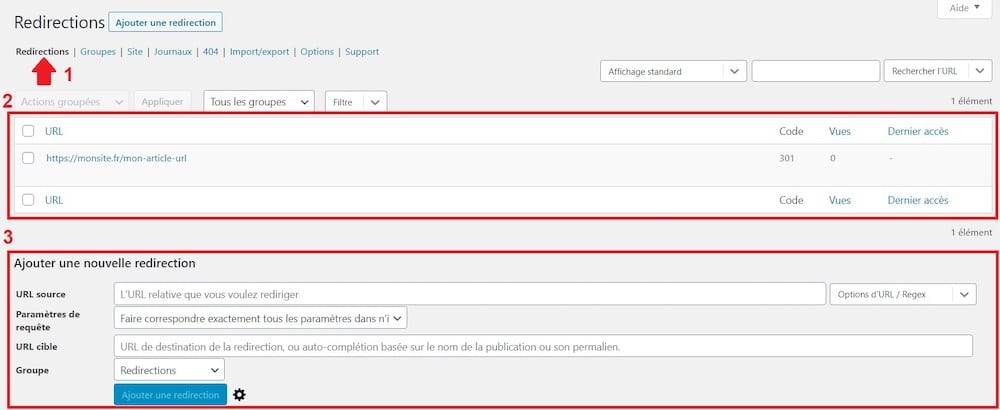
Dans ce formulaire « Ajouter une nouvelle redirection » vous trouverez initialement 2 champs importants :
- URL Source
- URL Cible

Dans le champ « URL Source » renseignez l’ancienne url qui doit être redirigée, par exemple « https://monsite.fr/ancienne-url »
Dans le champ « URL Cible » renseignez le nouvelle URL vers laquelle la redirection va pointer (rediriger les visiteurs), par exemple « https://monsite.fr/nouvelle-url »
Cliquez sur le bouton « Ajouter une redirection » pour valider et créer la redirection que vous souhaitez ajouter.
Créer une redirection avancée
Vous pouvez également créer une redirection plus avancée en cliquant sur le rouage qui dévoile de nouveaux champs, pour ajouter une redirection avec des options supplémentaires.
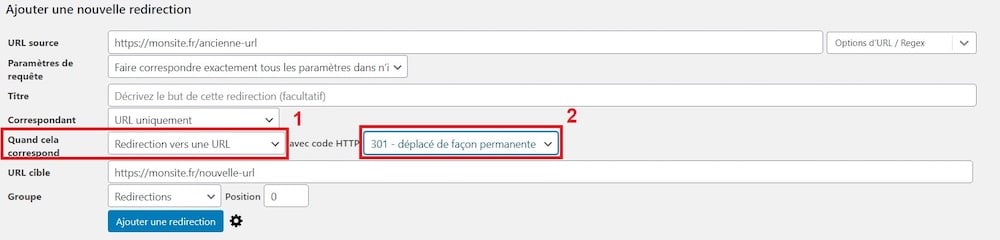
Par exemple, avec le nouveau champ « Quand cela correspond » (1) vous pourrez choisir le type de page vers laquelle rediriger le visiteur ou l’action à réaliser lorsque l’url source est atteinte par un visiteur.
Quant au champ « avec code HTTP » il vous permettra de sélectionner le type de redirection que vous souhaitez créer (301, 302, 303, 400, 404, 500, etc..)
Importer/Exporter ses redirections
Si vous souhaitez ajouter des redirections que vous aviez déjà créées ou bien réaliser une « sauvegarde » de vos redirections actuelles, vous avez possibilité d’importer ou exporter les redirections grâce à ce plugin.
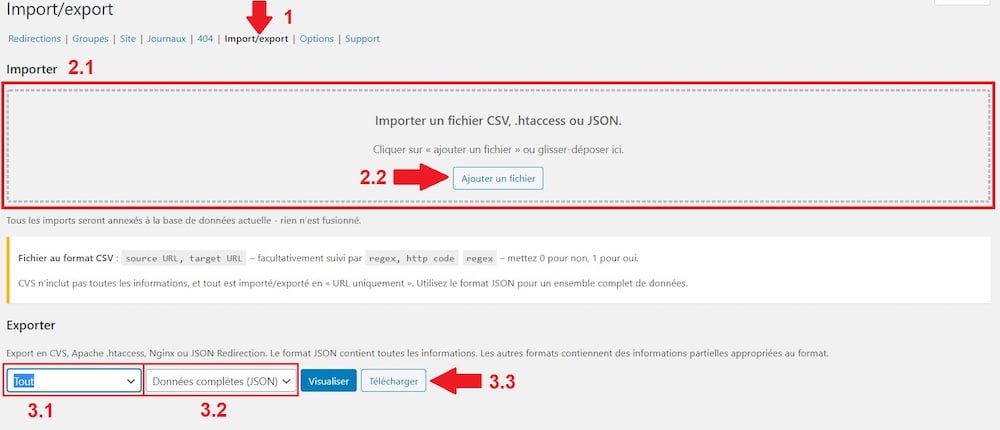
Pour ce faire rendez-vous dans l’onglet « Import/export » (1) et suivez les instructions suivantes :
- Si vous souhaitez importer des redirections, faites glisser votre fichier (2.1) (CSV, .htaccess ou JSON) contenant vos redirections dans la zone « Importer » ou bien cliquez sur « Ajouter un fichier » (2.2) et sélectionner sur votre ordinateur ce même fichier.
- Pour exporter vos redirections, choisissez les redirections à exporter (3.1) (WordPress, Apache ou Nginx), sélectionnez ensuite le format (3.2) vers lequel exporter les redirections (CSV, .htaccess ou JSON) puis cliquez sur le bouton « Télécharger » (3.3).

Trouvez le meilleur prestataire WordPress sur Codeur.com
Vos premiers devis en 15 minutes
Gratuit et sans obligation
Déjà plus de 75 000 clients
Faire une redirection Apache avec .htaccess
Si vous ne souhaitez pas passer par un plugin pour faire vos redirections vous pouvez très bien les créer manuellement dans le fichier .htaccess.
Vous ne pourrez pas accéder à ce fichier .htaccess directement dans votre panel d’administration de WordPress. Pour pouvoir y accéder, il faudra vous connecter via un FTP à votre site WordPress.
Une fois le fichier trouvé à la racine de votre site, ouvrez-le avec un éditeur de texte.
Rendez-vous en bas de votre fichier et ajoutez la ligne suivante pour ajouter une redirection simple d’une page vers une autre :
Redirect 301 /ancienne-page/ http://monsite.com/nouvelle-page
Vérifiez bien de ne pas avoir fait d’erreur dans la redirection écrite et sauvegardez le fichier .htaccess pour ajouter la redirection.
Conclusion
Il est essentiel de bien gérer ses redirections et de ne pas laisser des urls obsolètes pour ne pas avoir d’impact négatif sur l’expérience utilisateur ou le référencement (SEO) de votre site.
Pour créer des redirections vous pouvez utiliser des plugins ou bien les faire manuellement. Si vous souhaitez déléguer la création des redirections de votre site, n’hésitez pas à poster une annonce gratuite sur Codeur.com pour trouver rapidement l’aide d’un freelance qui pourra vous aider.






















